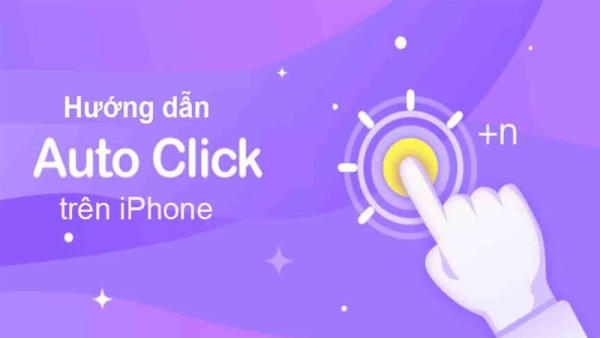Tin tức
Auto Click iOS: Cách sử dụng và cài đặt ứng dụng trên iPhone 2023
Với sự phát triển không ngừng của công nghệ, các ứng dụng hỗ trợ cho việc chơi game trên smartphone cũng được cập nhật và nâng cấp liên tục.
Auto Click iOS là một trong những tính năng mới nhất và được rất nhiều game thủ yêu thích bởi tính năng xịn, giúp tiết kiệm thời gian và tăng hiệu quả khi chơi game trên thiết bị di động.
Trong bài viết này, chúng ta sẽ cùng tìm hiểu về phần mềm Auto Click iOS và cách sử dụng Auto Click trên iOS để tăng trải nghiệm chơi game trên điện thoại.
Auto Click iOS là gì?
Auto Click iOS là một ứng dụng được thiết kế để giúp người dùng tự động thực hiện các thao tác nhấn nút trên màn hình của thiết bị iOS. Điều này giúp cho người dùng có thể tiết kiệm được thời gian và năng lượng khi chơi game hoặc thực hiện các tác vụ lặp đi lặp lại trên điện thoại hay máy tính bảng của mình.
Auto Click hoạt động dựa trên cơ chế nhấp chuột tự động trên máy tính, tuy nhiên ứng dụng này đã được tối ưu hóa cho các thiết bị iOS, đảm bảo sự mượt mà và chính xác trong việc thực hiện các thao tác trên màn hình cảm ứng.
Điều này giúp cho người dùng có thể đạt được kết quả tối đa với hiệu quả làm việc tốt hơn, đặc biệt đối với các game thủ – Nơi mà các tác vụ thao tác liên tục trên màn hình là điều cần thiết để đạt được thành công trong game.
Cách sử dụng Auto Click trên iOS chi tiết nhất
Bước 1: Mở mục Trợ năng
Để bắt đầu sử dụng tính năng Auto Click trên iOS, trước tiên bạn cần phải mở mục Trợ năng. Để làm điều này, bạn vào mục Cài đặt trên màn hình điện thoại và chọn mục Trợ năng trong danh sách.
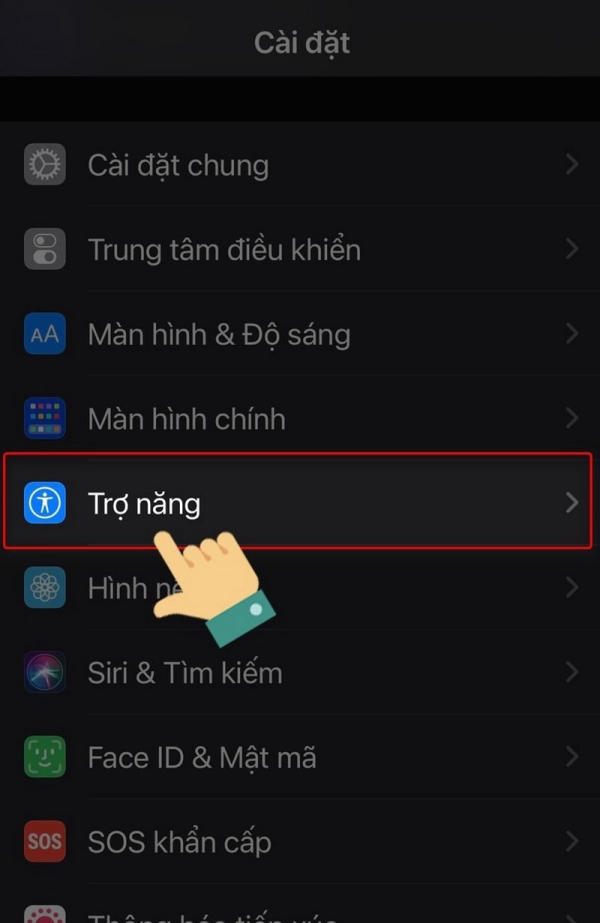 Vào mục Cài đặt, chọn phần Trợ năng
Vào mục Cài đặt, chọn phần Trợ năng
Bước 2: Chọn Điều khiển công tắc
Sau khi mở mục Trợ năng, bạn tiến hành tìm mục Điều khiển công tắc và chọn vào Công tắc để sẵn sàng cho việc thiết lập tính năng Auto Click trên điện thoại.
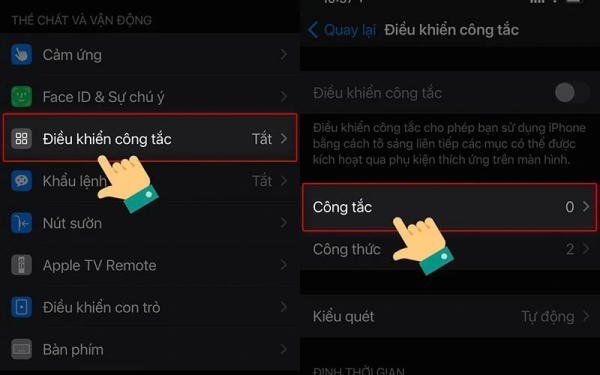
Các thao tác dùng để chuẩn bị cài đặt tùy chỉnh cho Auto Click
Bước 3: Tạo bộ thao tác Auto Click
Giai đoạn này là để tạo ra một bộ thao tác Auto Click. Bạn nhấn vào thanh Thêm công tắc mới và chọn Màn hình > Toàn màn hình. Sau đó, nhấn chọn vào mục Toàn màn hình trên iPhone.
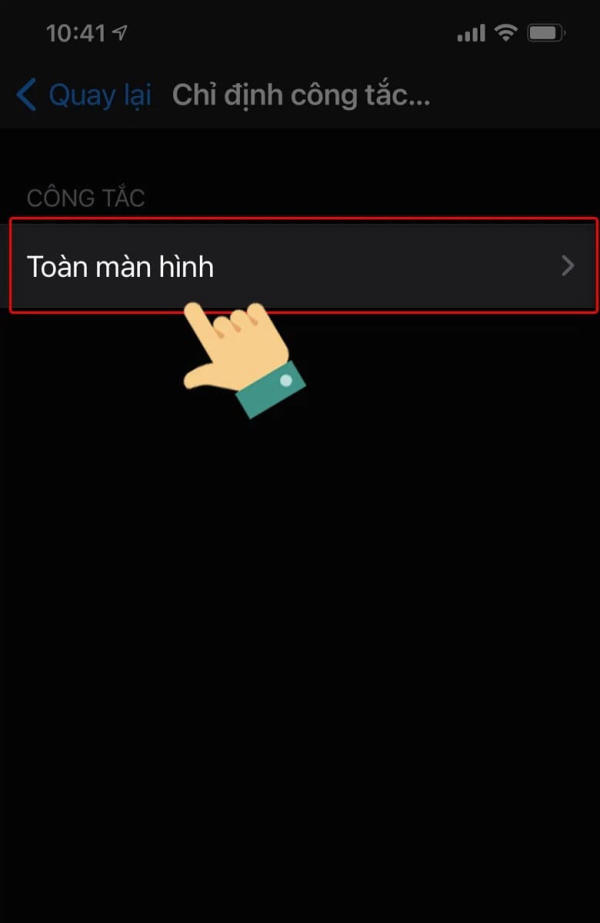 Chọn Toàn màn hình để bắt đầu thiết lập công thức Auto Click iOS
Chọn Toàn màn hình để bắt đầu thiết lập công thức Auto Click iOS
Bước 4: Chọn mục Công thức
Sau khi tạo xong bộ thao tác Auto Click, bạn quay ngược lại bảng Điều khiển công tắc và chọn vào mục Công thức ở dưới.
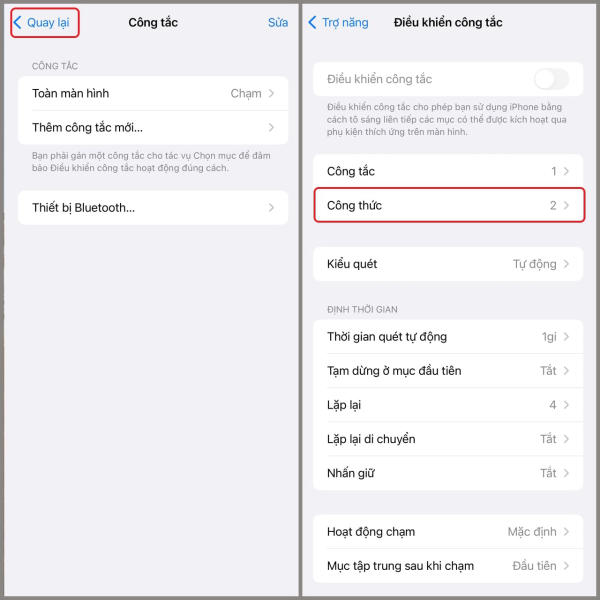 Chọn công thức để thiết lập công thức mới
Chọn công thức để thiết lập công thức mới
Bước 5: Tạo công thức mới
Bạn vào Tạo công thức mới rồi đặt tên cho công thức. Sau đó, nhấn chọn tiếp vào Chỉ định công tắc > Toàn màn hình.
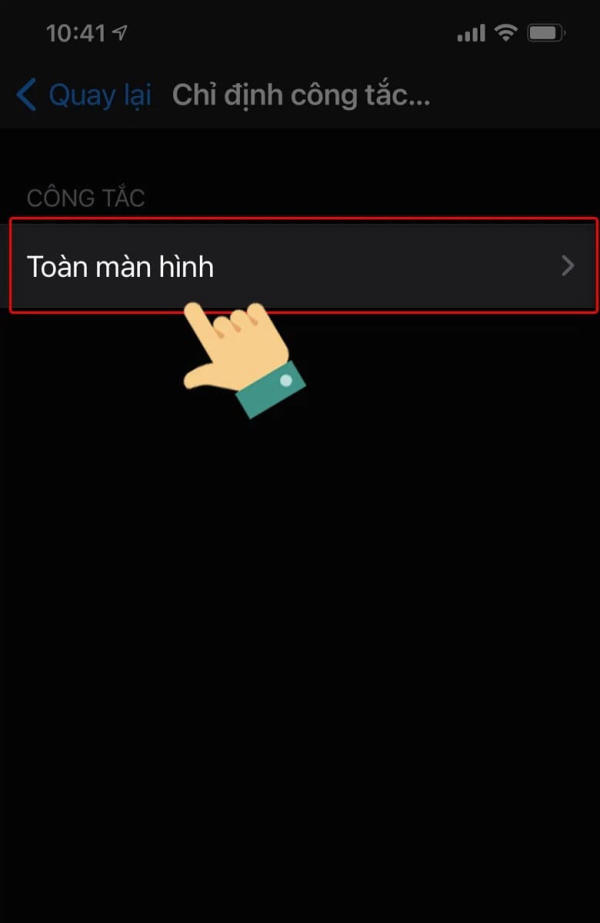 Tạo công thức mới cho Auto Click iPhone của bạn
Tạo công thức mới cho Auto Click iPhone của bạn
Bước 6: Cấu hình thao tác Auto Click
Tiếp theo, bạn có thể tùy chỉnh thêm các thao tác Auto Click bằng cách vào mục “Cử chỉ tùy chỉnh”. Ở đây, bạn có thể thêm các thao tác như vuốt hay nhấn chọn sao cho phù hợp và chính xác nhất. Sau đó, nhấn nút “Lưu” để hoàn tất quá trình cấu hình Auto Click trên iPhone.
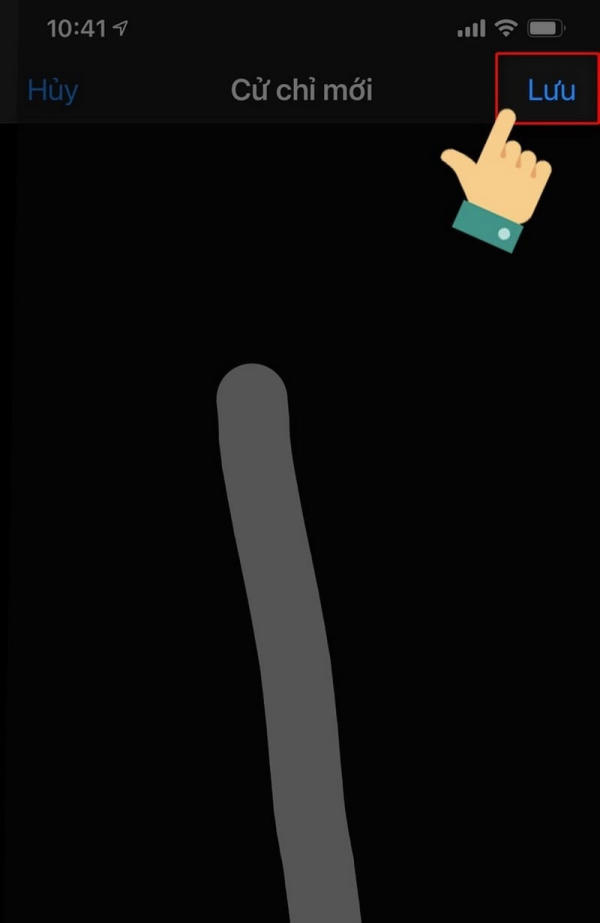 Sau khi hoàn thành thiết đặt thì ấn Lưu để lưu lại
Sau khi hoàn thành thiết đặt thì ấn Lưu để lưu lại
Bước 7: Điều chỉnh các thông số
Khi đã tạo xong bộ thao tác Auto Click, việc cần làm tiếp theo là điều chỉnh các thông số quan trọng như số lượng thao tác cần thực hiện trong một bộ Auto Click, thời gian thực hiện trọn vẹn một bộ Auto Click, số lần lặp lại bộ Auto Click và khoảng thời gian chờ giữa các thao tác,…
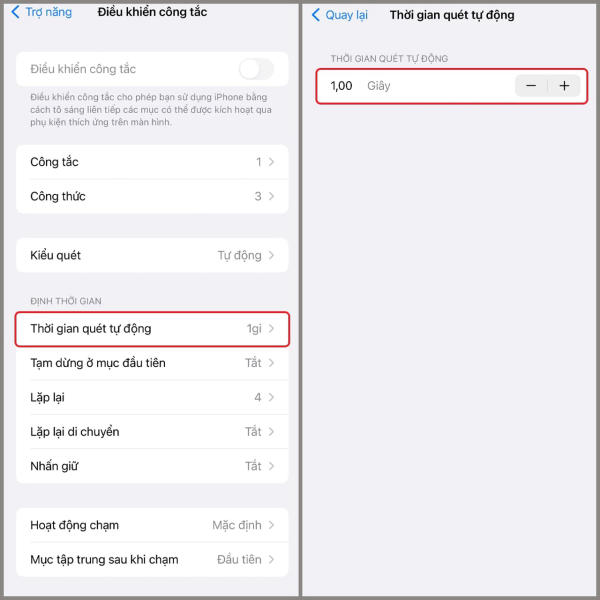 Điều chỉnh thời gian quét tự động
Điều chỉnh thời gian quét tự động
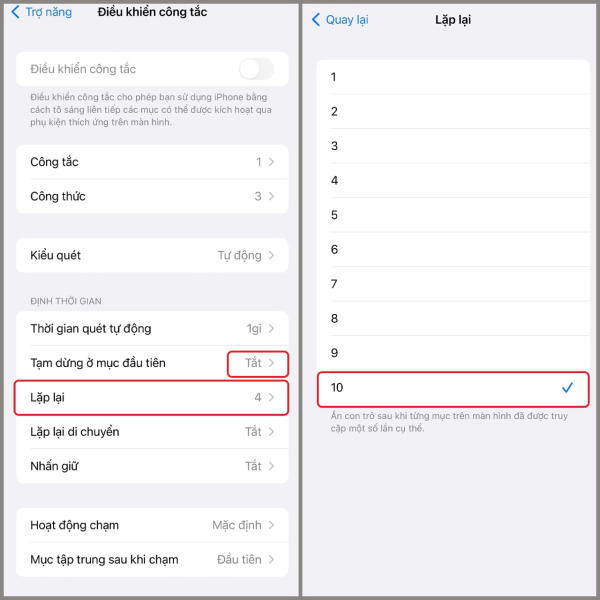 Chọn số lần lặp lại cho thao tác Auto Click
Chọn số lần lặp lại cho thao tác Auto Click
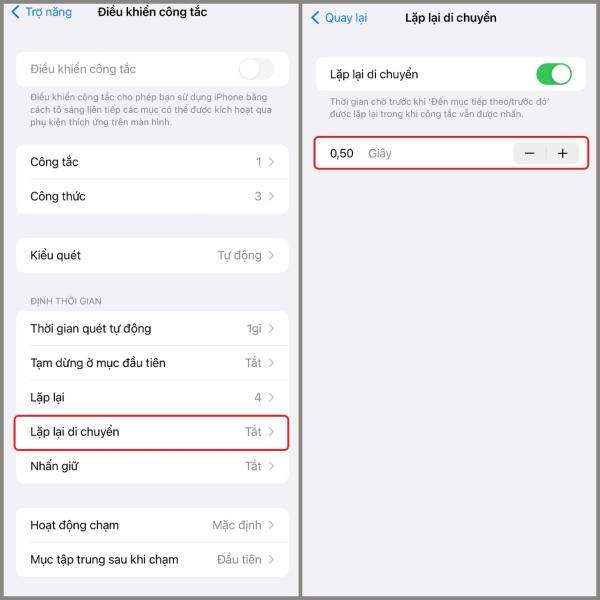 Cài đặt thời gian giữa các lần thực hiện thao tác Auto Click
Cài đặt thời gian giữa các lần thực hiện thao tác Auto Click
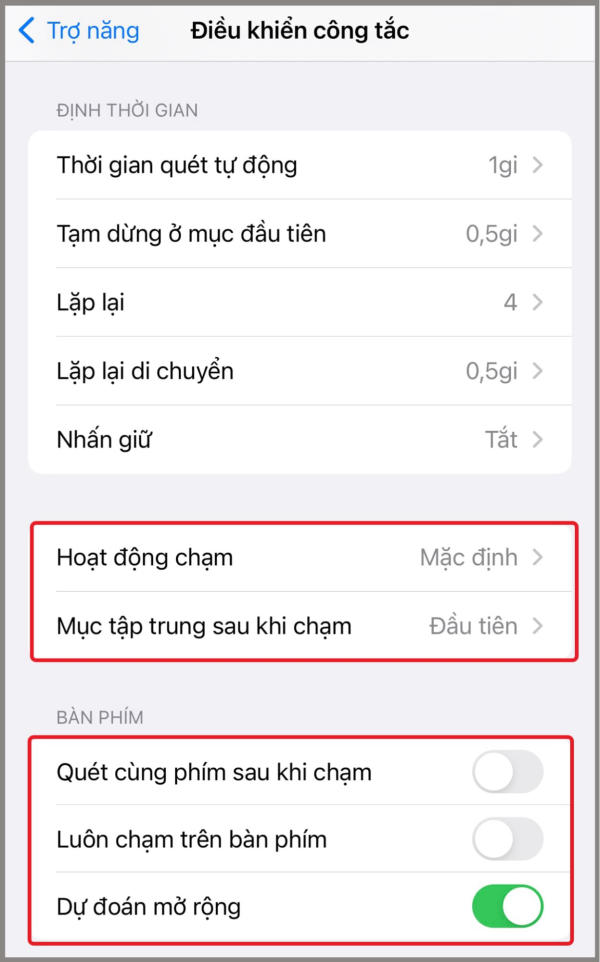 Một số tính năng khác bạn có thể cài đặt
Một số tính năng khác bạn có thể cài đặt
Bước 8: Sử dụng Auto Click trên iPhone
Cuối cùng, bạn chỉ cần bật Phím tắt trợ năng và chọn Điều khiển công tắc để sử dụng Auto Click. Đây là cách sử dụng Auto Click trên iPhone đơn giản, dễ thao tác mà bạn có thể thực hiện khi cần đến.
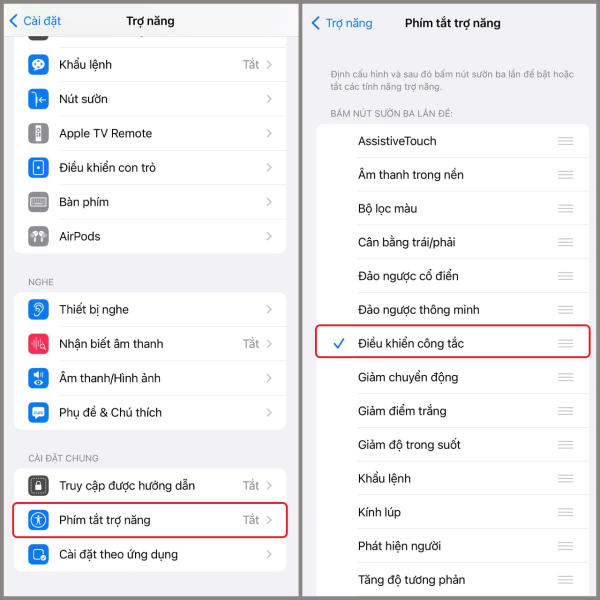 Bắt đầu khởi chạy Auto Click iOS
Bắt đầu khởi chạy Auto Click iOS
5 phần mềm tải Auto Click iOS (dành cho iPhone jailbreak)
Auto Touch
Auto Touch là một ứng dụng Auto Click iOS với tính năng tập trung vào việc giả lập các cử chỉ chạm màn hình. Với giao diện đơn giản và dễ sử dụng, Auto Touch cho phép người dùng cấu hình các cử chỉ tùy chỉnh, thay đổi tốc độ, thời gian và vị trí chạm màn hình.
Tính năng nổi bật của ứng dụng này là khả năng tái sử dụng các cài đặt được lưu trữ, giúp tiết kiệm thời gian khi phải thực hiện nhiều lần.
Tuy nhiên, ứng dụng chỉ hỗ trợ chạy trên iPhone và iPad, và không có tính năng nhận diện vị trí chạm tự động, khiến việc cấu hình trở nên khó khăn hơn so với một số ứng dụng Auto Click khác.
Tải Auto Click cho iOS: Tại đây
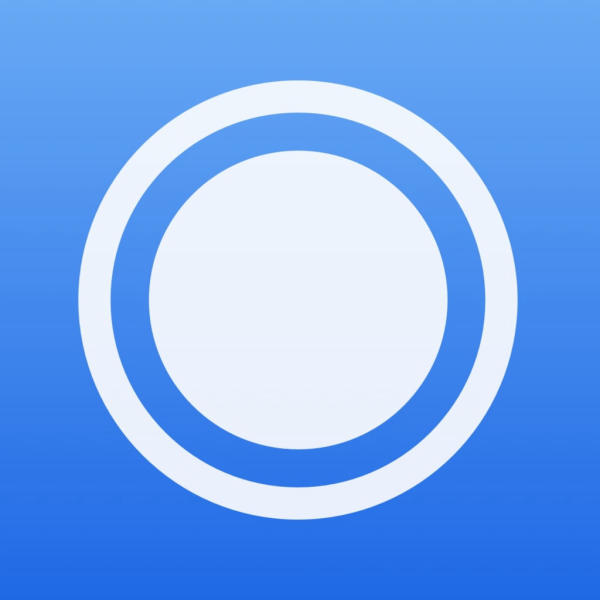 Logo của Auto Touch
Logo của Auto Touch
Auto Clicker Automatic Tap
Tính năng nổi bật của Auto Clicker Automatic Tap bao gồm khả năng thực hiện các thao tác Auto Click một cách nhanh chóng, tùy chỉnh các thao tác theo ý muốn của người dùng, và lưu các bộ thao tác để sử dụng sau này.
Ngoài ra, ứng dụng còn cho phép người dùng thiết lập thời gian trễ giữa các thao tác, tăng hoặc giảm tốc độ thực hiện và thiết lập số lần thực hiện một bộ thao tác.
Tuy nhiên, Automatic Clicker cũng có nhược điểm là không hỗ trợ các tính năng nâng cao như quay video hoặc chụp ảnh màn hình, và chỉ hoạt động trên các thiết bị iOS jailbreak. Điều này có nghĩa là bạn phải thực hiện các thao tác phức tạp để cài đặt ứng dụng và tải các bản cập nhật mới nhất.
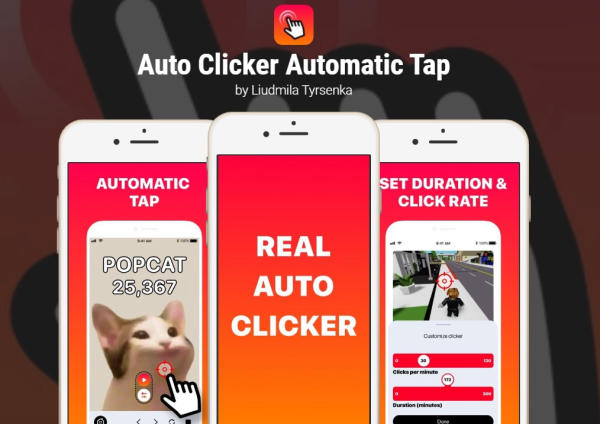 App Auto Clicker Automatic Tap
App Auto Clicker Automatic Tap
Cài Auto Click trên iOS: Tại đây
Auto Clicker: Automatic Tap
Auto Clicker – Automatic Tap có tính năng đa dạng, dễ sử dụng và mang lại hiệu quả cao trong việc thực hiện các thao tác tự động trên iPhone hoặc iPad.
Tính năng nổi bật của Auto Clicker – Automatic Tap bao gồm khả năng tạo các thao tác đa dạng như nhấn, vuốt, kéo, thả và nhiều hơn nữa.
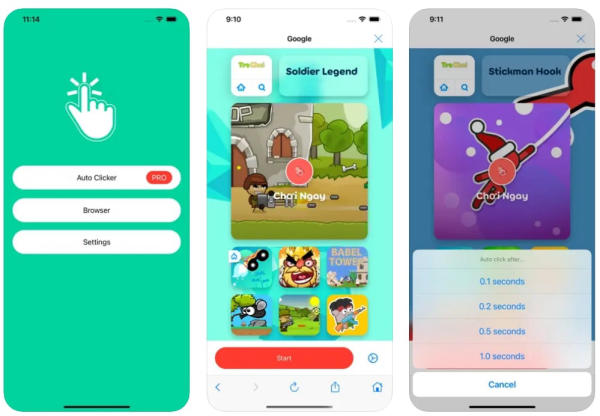 App Auto Clicker: Automatic Tap
App Auto Clicker: Automatic Tap
Người dùng cũng có thể tùy chỉnh tốc độ và số lần thực hiện các thao tác, cũng như thiết lập các thời gian giữa các thao tác để đảm bảo tính chính xác và hiệu quả.
Một ưu điểm nổi bật của Auto Clicker – Automatic Tap là giao diện người dùng thân thiện và dễ sử dụng. Tuy nhiên, một nhược điểm của ứng dụng là nó không thể hoạt động đồng thời với các ứng dụng khác trên màn hình.
Tải phần mềm Auto Click iOS: Tại đây
Super Fast
Super fast được coi là một trong những phần mềm Auto Click iOS dễ sử dụng nhất hiện nay với những thao tác nhanh chóng và đơn giản.
Một trong những ưu điểm của Super Fast là khả năng sử dụng đơn giản, dễ dàng tùy chỉnh và thiết lập các thao tác cần thực hiện.
Tuy nhiên, nhược điểm của ứng dụng này là không có khả năng lập lịch hoặc đặt giới hạn thời gian cho các thao tác thực hiện, làm cho quá trình thực hiện có thể trở nên khó khăn và không hiệu quả.
Tải xuống: Tại đây
Automatic Tapping – Auto Clicker
Auto Tapping – Auto Clicker iOS là một trong những phần mềm Auto Click iOS được sử dụng phổ biến hiện nay. Ứng dụng này có tính năng tạo ra các thao tác click một cách tự động trên màn hình iPhone hoặc iPad.
Tính năng nổi bật của Auto Tapping là khả năng cài đặt nhiều loại bộ Auto Click khác nhau, cho phép người dùng lựa chọn số lần thực hiện, thời gian và độ trễ giữa các thao tác.
Ưu điểm của Auto Tapping là khả năng thiết lập tùy chỉnh linh hoạt, giúp người dùng dễ dàng điều chỉnh các thao tác click để phù hợp với nhu cầu sử dụng.
Ngoài ra, ứng dụng này còn hỗ trợ cho các ứng dụng game và ứng dụng trả lời khảo sát, giúp tiết kiệm thời gian và nâng cao hiệu quả công việc.
Tuy nhiên, nhược điểm của Auto Tapping là đòi hỏi người dùng phải tải và cài đặt thêm một ứng dụng tên là TweakBox để có thể sử dụng được. Ngoài ra, nếu sử dụng quá nhiều bộ Auto Click trong một thời gian ngắn, sẽ gây ảnh hưởng đến hiệu suất của thiết bị.
Tải Auto Click cho iPhone: Tại đây
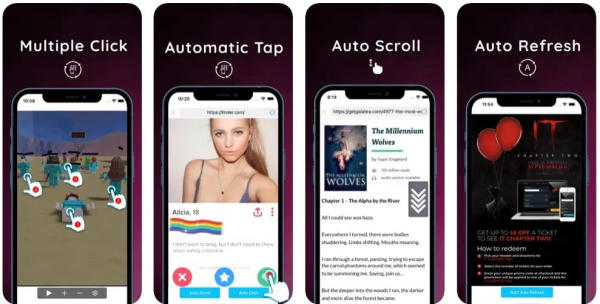 Tải ngay Automatic Tapping và trải nghiệm
Tải ngay Automatic Tapping và trải nghiệm
Lời kết
Và trên đây là toàn bộ những chia sẻ của PAD Store về ứng dụng Auto Click iOS và cách sử dụng Auto Click trên iOS không chỉ dành cho những game thủ sừng sỏ mà cả những tay chơi săn sale thượng hạng.
Khi mua sắm các sản phẩm iPhone tại cửa hàng của chúng tôi, nếu bạn có thắc mắc cần tư vấn về những chức năng hay ho này, đứng ngần ngại mà hãy liên hệ ngay với nhân viên của chúng tôi nhé! PAD Store rất vinh hạnh được phục vụ bạn!